لماذا يتعطل Windows 10 بعد التحديث؟ ماذا تفعل إذا انتهت صلاحية ترخيص Windows الخاص بك بعد التحديث
الآن يمكن للمستخدم شراء مفتاح تنشيط Windows 10 من متجر ويندوزأو قم بشرائه مع نظام التشغيل الجديد المسجل على محرك أقراص فلاش من متجر عادي. تكلفة "العشرات" هي 119 و 99 و 199.99 دولارًا (7900 و 13900 روبل) للإصدار المنزلي أو الاحترافي. بالإضافة إلى ذلك، يمكن للمستخدم الترقية إليه من Windows 7 أو 8.x. لكن نظام تنشيط نظام التشغيل نفسه في "العشرة الأوائل" خضع لتغييرات.
إذا فقدت بعد استبدال المكونات تفعيل ويندوز 10، اتبع الخطوات التالية.
- قائمة ابدأ ← تطبيق الإعدادات ← التحديث والأمان ← التنشيط ← استكشاف الأخطاء وإصلاحها.
مهم! يظهر هذا الخيار فقط على الأجهزة التي لا تحتوي على ويندوز المنشط 10. في هذه الحالة، يجب على المستخدم تسجيل الدخول إلى نظام التشغيل تحت حساب المسؤول.
- في مستكشف الأخطاء ومصلحها الذي يفتح، انقر فوق العنصر "لقد قمت بتغيير الأجهزة على هذا الجهاز مؤخرًا".
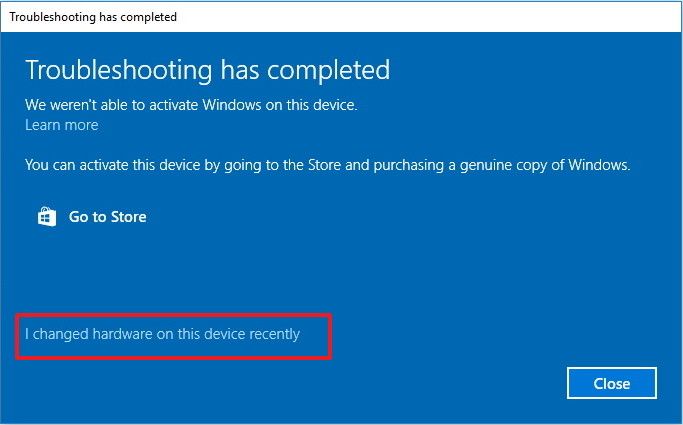
- أدخل معلومات تسجيل الدخول وكلمة المرور الخاصة بحسابك → تسجيل الدخول.
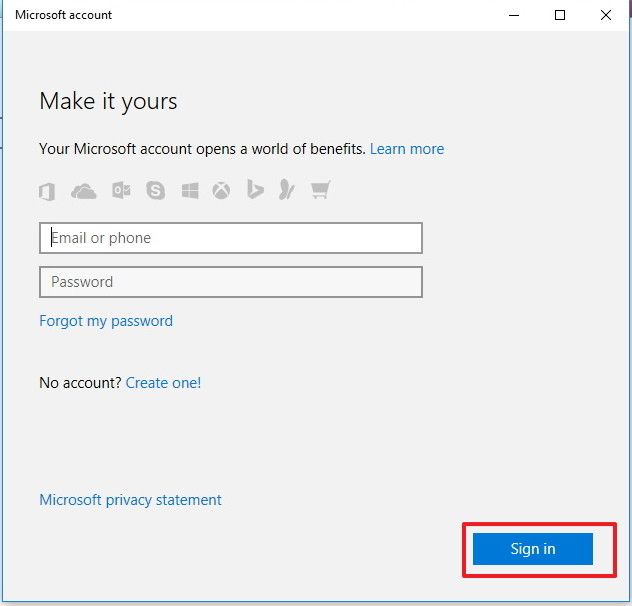
مهم! إذا كان الحساب المحدد دخول مايكروسوفتغير متصل بالشبكة، ستحتاج إلى إدخال البيانات (تسجيل الدخول وكلمة المرور) لحساب محلي.
- اختر من القائمة المتوفرة جهاز الكمبيوتر الذي يتم تنفيذ عملية إعادة التنشيط عليه، مع تحديد المربع (هذا هو الجهاز الذي أستخدمه الآن) إذا كانت هناك عدة أجهزة مرتبطة بالحساب → تنشيط.
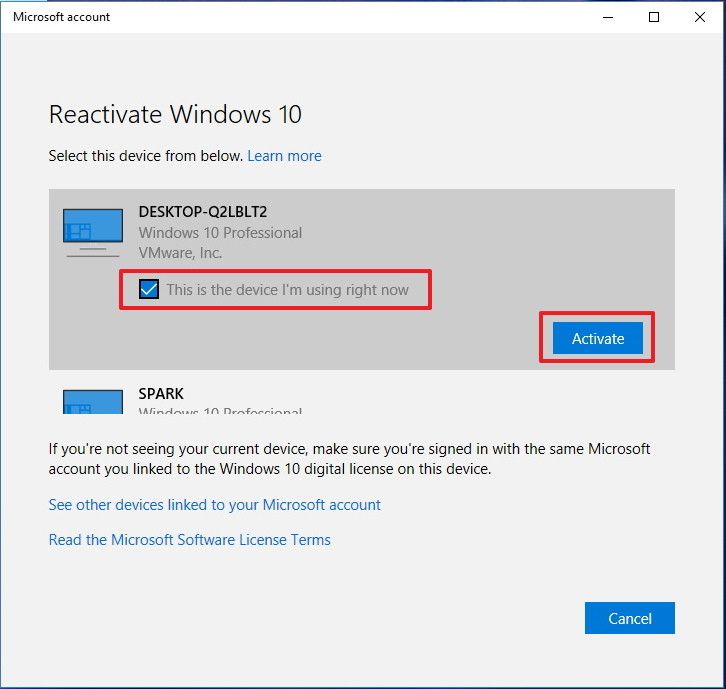
مهم! إذا لم تتمكن من رؤية الجهاز الذي تريد إعادة تنشيطه في قائمة الأجهزة، فتأكد من أن حساب Microsoft الذي قمت بتسجيل الدخول إليه هو الحساب الصحيح الذي قمت مسبقًا بربط ترخيص Windows 10 الرقمي به.
- لعرض الأدوات الذكية الأخرى المرتبطة بحساب Microsoft المحدد، انقر فوق "رؤية الأجهزة الأخرى المرتبطة بحساب Microsoft الخاص بك".
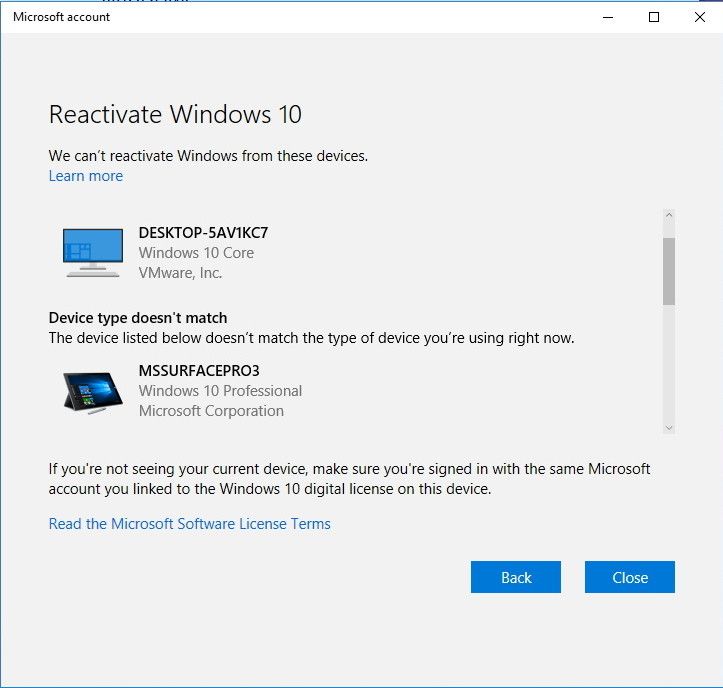
إذا فشلت عملية إعادة التنشيط في المرة الأولى، تنصحك Microsoft بالانتباه إلى الأسباب التي قد تؤدي إلى حدوث ذلك:
- إصدار Windows 10 الذي تم تعيينه للجهاز قبل تنشيط الترقية؛
- لم يتم تنشيط نظام التشغيل Windows 10 مسبقًا؛
- نوع الجهاز الذي يتم تنفيذ عملية استرداد الترخيص الرقمي عليه لا يتوافق مع الجهاز الذي تم استخدامه عليه سابقًا (يستخدم المستخدم جهاز كمبيوتر مختلفًا تمامًا)؛
- تم الوصول إلى الحد الأقصى لعدد محاولات تنشيط Windows 10 على جهاز الكمبيوتر؛
- يحتوي الجهاز على العديد من حسابات المسؤول، وقد تمت بالفعل استعادة الترخيص الرقمي ضمن أحدهم؛
- تتم إدارة الكمبيوتر بواسطة المؤسسة، لذا فإن إعادة التنشيط غير متاحة.
في حالة حدوث هذه المشكلات، يتعين عليك الاتصال بالدعم الفني لشركة Microsoft في بلدك عبر الهاتف أو عن طريق كتابة بريد إلكتروني.
لماذا يحدث هذا؟
في الإصدارات الأقدم من Windows، حدث التنشيط على النحو التالي. عند شراء ترخيص لاستخدام نظام التشغيل أو جهاز كمبيوتر جديد به تثبيت ويندوزتلقى المستخدم مفتاحًا لتنشيطه. علاوة على ذلك، إذا تم استخدامه على جهاز كمبيوتر واحد، والذي تعطل بمرور الوقت، أو قام المستخدم بتغيير المكونات بالكامل، فمن الممكن إعادة استخدام هذا المفتاح، بعد إلغاء الترخيص من جهاز الكمبيوتر القديم مسبقًا.
في باستخدام ويندوز 10 الرخصة "مرتبطة" بـ جهاز معينالذي يتلقى رقم تعريف فريدًا عند تنشيط نظام التشغيل وحساب Microsoft. إذا قام المستخدم بترقية جهاز، فقد يتغير رقم التعريف، مما يتسبب في فشل تنشيط Windows 10.
واعتماداً على أهمية المكون، يختلف "وزنه" أيضاً، مما يؤثر على الحاجة إلى إعادة تفعيل "العشرات". لذلك، إذا تم استبدال القرص الصلب أو لوحة المفاتيح أو الماوس، فلن يحدث شيء. ولكن إذا قمت بتثبيت معالج جديد أو ذاكرة الوصول العشوائي أو اللوحة الأم، فمن المحتمل أن يختفي التنشيط.
يعد استبدال المكونات إحدى ميزات النظام الأساسي لأجهزة الكمبيوتر المكتبية وهو من صلاحيات المستخدم. لكن لا ينبغي أن يفقد التنشيط إذا قام بتغيير المكونات واستلم نظام التشغيل Windows 10، والتحول إليه من أكثر الإصدارات السابقةنظام التشغيل. تدرك Microsoft ذلك جيدًا، لذا فقد بذلت قصارى جهدها لتبسيط إجراءات إعادة الترخيص.
إذا كان على المستخدم سابقًا الاتصال بالدعم الفني لشركة Microsoft، حيث شرح الوضع الحالي بالتفصيل، محاولًا إثبات أنه لن يقوم بتثبيت Windows 10 على كمبيوتر جديدالآن يتم إجراء هذا الفحص تلقائيًا.
إذا تطرقنا إلى ترخيص نظام التشغيل Windows 10، فإنه يعمل بشكل مختلف إلى حد ما عن، على سبيل المثال، يتم تنفيذه في إصدارات Windows 7 وWindows 8. إذا كان بإمكان المستخدم في الأخير استخدام مفتاح ترخيص لـ أجهزة كمبيوتر مختلفة، ثم مع "العشرة" يختلف كل شيء إلى حد ما - ينطبق الترخيص فقط على سطح مكتب واحد ويمكنه "الطيران" عند استبدال المعدات الموجودة في جهاز الكمبيوتر.
للمقارنة، في Windows 7 و Windows 8.1 كان المخطط التالي ساري المفعول: بعد شراء ترخيص للنظام أو جهاز جديد، تلقى المستخدم مفتاح الترخيص، والذي قام بالفعل بتنشيط Windows. علاوة على ذلك، لا يهم نوع جهاز الكمبيوتر الذي يعمل عليه النظام، على سبيل المثال، بعد أن أصبح جهاز الكمبيوتر قديمًا وتعطل، يمكن للمستخدم، من خلال إلغاء التنشيط منه، تنشيط جهاز جديد. في حالة غرفة العمليات نظام ويندوز 10، الوضع مختلف: كل ترخيص مرتبط بحساب Microsoft الخاص بالمستخدم، ويتم تعيين رقم تعريف فريد مرتبط بجهاز واحد تم تنشيط النظام عليه بالفعل.
إذا قرر المستخدم تغيير المعدات الموجودة على الجهاز، فقد يتغير رقم التعريف أيضًا، مع تعطل نظام Windows 10 وتعطيله مرة أخرى. علاوة على ذلك، أنواع مختلفة"تزن" الأجهزة بشكل مختلف، وهو ما يؤثر في حد ذاته على إعادة التنشيط. على سبيل المثال، بعد استبدال الماوس أو القرص الصلب أو لوحة المفاتيح، سيظل التنشيط دون تغيير. ولكن إذا كان سيتم استبدال اللوحة الأم أو المعالج المزود بذاكرة الوصول العشوائي (RAM)، فسيتم إلغاء التنشيط. لا يمكن شراء مفتاح تنشيط Windows 10 إلا إذا قمت بشراء ترخيص جديد، ولكن إذا تم تحديث سطح المكتب من Windows 7 أو Windows 8.0، فلن يكون لدى المستخدم مفتاح ترخيص، ولا القدرة على إعادة التنشيط.
استنادا إلى جميع تفاصيل التنشيط "العشرة"، من الضروري ملاحظة النقص الواضح في النظام الذي يتحقق من تفرد أجهزة الكمبيوتر. كما أشرنا سابقًا، غالبًا ما تحدث حالات الفشل إذا أراد المستخدم ممارسة حقه في استبدال المكونات الموجودة على سطح المكتب الخاص به، ونتيجة لذلك قد يفقد ترخيص Windows 10 الخاص به. تتعرف Microsoft على عيوب نظامها من خلال تقديم التحقق التلقائي من أجهزة الكمبيوتر المعدلة، دون الحاجة إلى الاتصال بالدعم الفني، والذي أصبح أحيانًا "صداعًا" حقيقيًا عندما يضطر المستخدم إلى إثبات أنه لم يحصل على جهاز كمبيوتر جديد ولم يحاول تثبيت النظام على جهاز كمبيوتر آخر.
لذلك، إذا تم تنفيذ ترقية جهاز الكمبيوتر مع انتقال نظام التشغيل Windows 10 بعيدًا، بعد الفتح تطبيق النظام"الإعدادات"، تحتاج إلى الانتقال إلى قسم "التحديث والأمان"، ثم "التنشيط"، ثم النقر فوق "استكشاف الأخطاء وإصلاحها". لا يمكن تنفيذ هذه الوظيفة إلا على نسخة غير نشطة من نظام التشغيل Windows 10 وفقط من خلال حساب Microsoft شخصي. التالي يأتي التفاعل مع النظام التلقائي، عندما يتعين على المستخدم وصف جوهر المشكلة التي نشأت - على سبيل المثال، اختفى هذا التنشيط بعد ترقية جهاز الكمبيوتر. وبعد ذلك، يقوم النظام مرة أخرى بفحص المعدات المثبتة على سطح المكتب وإرجاع التنشيط. تجدر الإشارة إلى أنه قد يتم رفض التنشيط إذا قرر المستخدم بطريقة أو بأخرى خداع النظام. إذا تم تنشيط الكمبيوتر بالفعل وتم فقد تنشيط Windows 10، فسيتم إعادته حتى بعد إجراء فحص شامل. ومع ذلك، إذا حدث خطأ ما، يمكنك دائمًا الاتصال الدعم الفني لمايكروسوفتبواسطة بريد إلكترونيأو بطريقة أخرى (يمكنك قراءة كيفية القيام بذلك في مقالتنا حول خدمة الدعم).
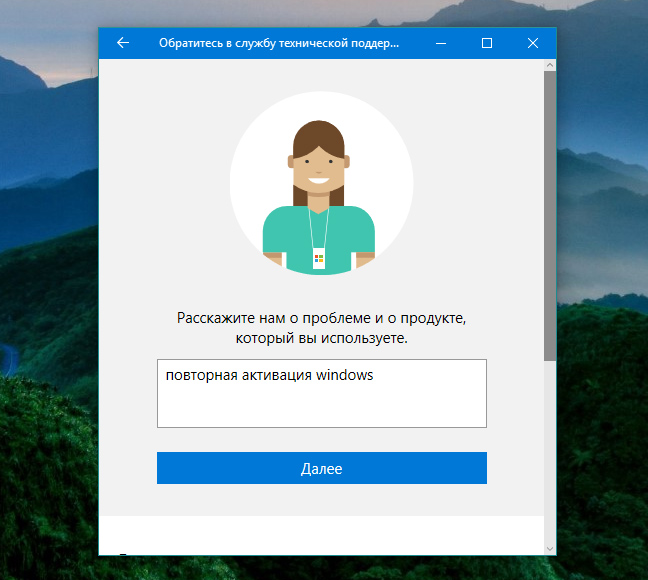
يوفر مورد Microsoft الرسمي سلسلة من الإجراءات لـ الحل الممكنمشاكل فقدان تنشيط Windows 10. من الجدير بالذكر أنه إذا قام المستخدم بترقية جهاز الكمبيوتر الخاص به بشكل كبير، على سبيل المثال، فإن هذا ينطبق على الاستبدال اللوحة الأم، إذن مع وجود درجة عالية من الاحتمال، ستصبح إعادة تنشيط نظام التشغيل Windows 10 مستحيلة. ولكن إذا تمكن المستخدم من ربطه حسابحصلت Microsoft على ترخيص رقمي لنظام التشغيل Windows 10 قبل إجراء عملية استبدال الأجهزة، ومن الممكن إعادة التنشيط مع بعض المعلومات المطلوبة، على سبيل المثال:
في أدوات استكشاف الأخطاء وإصلاحها تحتاج إلى تحديد "لقد قمت مؤخرًا بتغيير الأجهزة الموجودة على هذا الجهاز."متبوعًا بالانتقال إلى "التالي"؛
يجب عليك إدخال حساب Microsoft الخاص بك بكلمة مرور وتسجيل الدخول؛
بعد ذلك، من القائمة الكاملة للأجهزة المرتبطة بحسابك، تحتاج إلى تحديد الجهاز الذي تحتاجه بالنقر فوق "تنشيط"؛
إذا لم يتم عرض الجهاز الذي فشل التنشيط منه في القائمة، فيجب عليك مقارنة الحساب بالحساب الذي يظهر مع ترخيص Windows 10 الرقمي على جهاز الكمبيوتر.
إذا تم كل شيء بشكل صحيح، ولكنك لا تزال غير قادر على تجديد تنشيط الترخيص، فإن مورد Microsoft يوفر قائمة الأسباب المحتملةأشياء يجب التحقق منها:
التناقض الافراج عن ويندوزعلى جهاز كمبيوتر مرتبط بالترخيص الرقمي؛
نوع الجهاز المطلوب تفعيله لا يتطابق مع الجهاز المرتبط بالترخيص الرقمي؛
تم الوصول إلى الحد الأقصى لإعادة تنشيط Windows على جهاز الكمبيوتر الخاص بك؛
إذا كان على هذا الجهازلم يتم تنشيط Windows مطلقًا؛
إذا كان جهاز الكمبيوتر تتم إدارته بواسطة إحدى المؤسسات، فلا يمكن إعادة تنشيط Windows.
قد يفقد نظام التشغيل Windows 10 المنشط حالته في حالة حدوث تغييرات في النظام أو مكونات الكمبيوتر. في بعض الحالات، يمكن إرجاع التنشيط، ولكن عليك أولاً معرفة سبب خسارته.
لماذا يفشل التنشيط؟
بعد مرور بعض الوقت على التنشيط الناجح، قد تتلقى رسالة تفيد بأن نظامك غير مرخص. في معظم الحالات، إلى جانب الإشعار، سيتم تقديم رمز خطأ فريد، يمكنك من خلاله العثور على سبب أكثر تفصيلاً لفشل التنشيط وطريقة للمساعدة في إعادة كل شيء إلى مكانه. عادةً ما يتكون الرمز من أحرف وأرقام، على سبيل المثال، 0xC004C003.
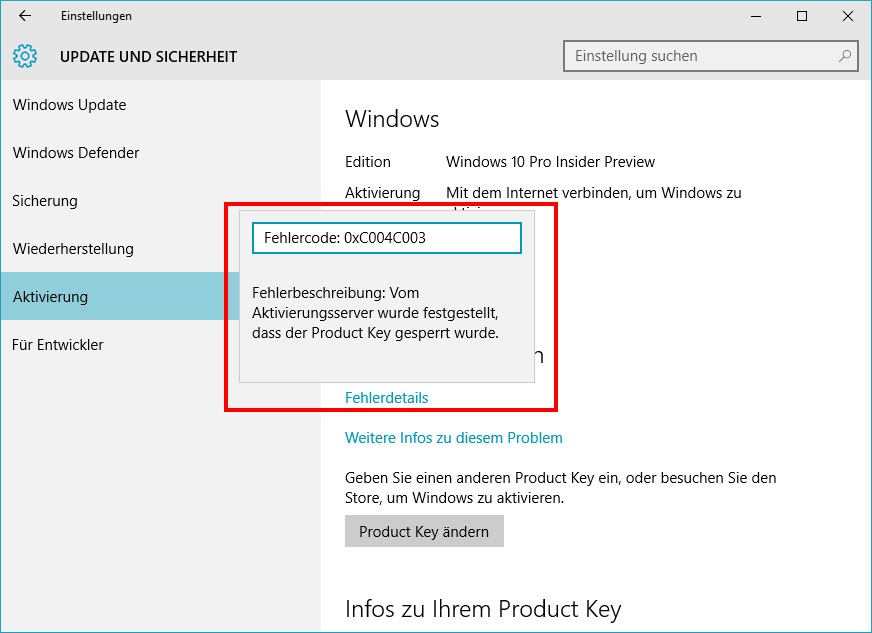
في بعض الأحيان يحدث خطأ في الكود 0xC004C003
السبب الثاني لفشل التنشيط هو استبدال مكونات الكمبيوتر. التنشيط مرتبط ب اللوحة الأم، وكل لوحة لها رقمها الفريد، لذلك إذا قمت باستبدال هذا الجزء حتى بنفس الطراز الذي كان موجودًا في الكمبيوتر من قبل، فإن حالة النظام ستتغير بمجرد ملاحظة الاستبدال.

قد تظهر رسالة تفيد بأن Windows قد فقد حالة التنشيط.
ربما فشل التنشيط بسبب التحديثات التي تم إلغاء تثبيتها. قم بتحديث نظامك إلى أحدث نسخةمن خلال مركز التحديث للتحقق مما إذا كان هذا هو السبب.
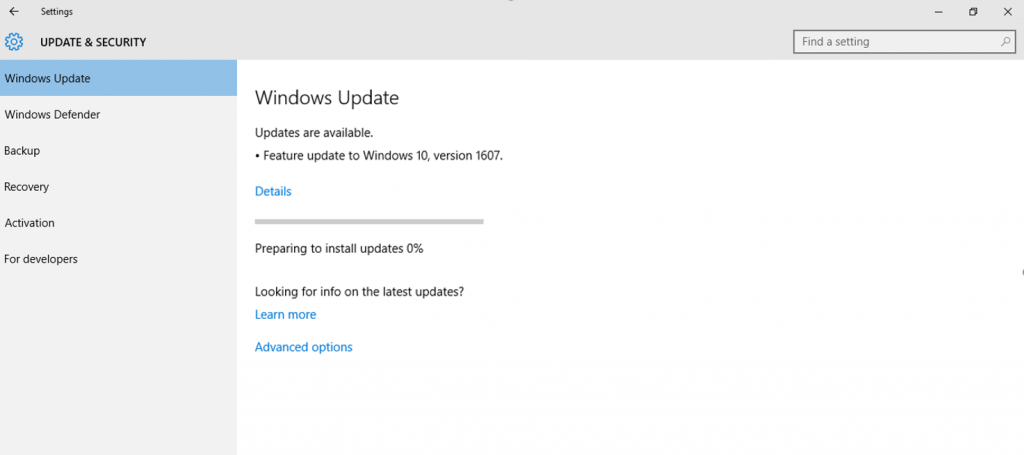
تثبيت تحديثات النظام المتاحة
والسبب الأخير لفقدان التنشيط هو الانتقال غير الصحيح إلى نسخة جديدةويندوز. على سبيل المثال، إذا قمت بالترقية من Windows 7 المنشط إلى Windows 10، فيجب أن يظل التنشيط وفقًا للقواعد. ومع ذلك، قد لا يحدث هذا إذا استخدمت طريقة إزالة نظام التشغيل القديم وتثبيت النظام الجديد على محرك أقراص ثابت فارغ.
تفعيل العودة
في جميع الحالات المذكورة أعلاه، لديك فرصة لإعادة التنشيط. لاستخدامها، جرب الطرق الموضحة أدناه لكل حالة على حدة.
إذا كان هناك رمز
إذا ظهر لك رمز خطأ فريد مع إشعار فشل التنشيط، فاستخدمه للعثور عليه القرار الصحيحمشكلتك. في معظم الحالات، يتم التخلص من الأخطاء المتعلقة بالرموز عن طريق إعادة التنشيط:
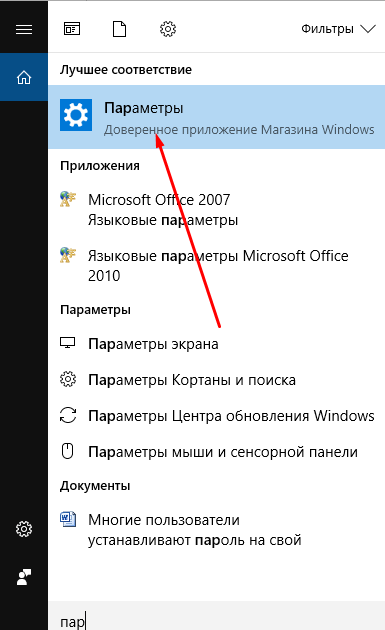
إذا لم تساعد هذه الطريقة، فابحث عن طريقة أكثر فردية على الإنترنت، بناءً على رمز الخطأ الموجود.
عند استبدال المكونات
إذا قمت باستبدال اللوحة الأم، فوفقًا لقواعد Windows 10 EULA، يجب اعتبار جهاز الكمبيوتر الخاص بك جهازًا جديدًا. أي أن المفتاح الذي استخدمته عند تنشيط النظام الذي يعمل على اللوحة الأم السابقة سيحصل على حالة المستخدم لإعادة تنشيط جهاز الكمبيوتر الخاص بك من لوحة جديدةلن تفعل.
ولكن هناك مواقف يجتمع فيها دعم Microsoft مع المستخدمين في منتصف الطريق ويقوم بتنشيط النظام في حالة استبدال اللوحة. للاتصال بالمشغل والتواصل معه، استخدم تنشيط النظام عبر الهاتف عن طريق إدخال الأمر slui 4 في برنامج "Run"، والذي يمكن فتحه باستخدام مجموعة المفاتيح Win + R. أثناء عملية التنشيط، ستتصل بالمشغل. عندما يحدث ذلك، اشرح له أن لديك نظامًا مرخصًا وأنك قمت بشراء نظام بالفعل مفتاح ويندوز 10 ثم اتبع التعليمات التي يقدمها لك.
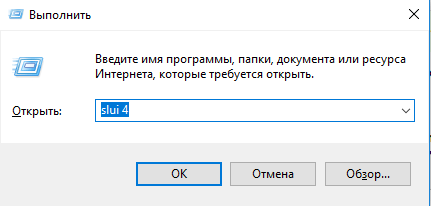
تنفيذ الأمر slui 4
عند الطيران بعد تحديث النظام أو إعادة تثبيته
إذا قمت بشراء جهاز كمبيوتر مزود بنظام (OEM) مثبت ومنشط بالفعل، فمن المرجح أنك لا تملك مفتاح التنشيط. ولكنه مدمج في BIOS، لذلك سيتم تنشيط النظام تلقائيًا عندما يدرك وجوده. لكن المفتاح الموجود في BIOS مناسب فقط لتنشيط نظام التشغيل الذي تم تثبيته عند شراء الكمبيوتر، لذلك سيتعين عليك تثبيته وتنشيطه وبعد ذلك فقط التحديث إلى Windows 10 مرة أخرى، بعد تثبيت القديم نظام التشغيل، لا يحدث التنشيط تلقائيًا، سيتعين عليك الاتصال بالدعم الفني للشركة المصنعة للكمبيوتر المحمول أو الشركة التي باعت لك الكمبيوتر واطلب منهم استعادة مفتاح الترخيص. لديك الحق في ذلك لأنك اشتريت منتجهم بنظام تشغيل نشط بالفعل، مما يعني أن تكلفته تم تضمينها في المبلغ الذي دفعته.
يجب تنفيذ نفس الإجراءات تقريبًا إذا قمت بتنشيط الإجراء السابق المثبت على جهاز الكمبيوتر الخاص بك. نظام التشغيلافعل ذلك بنفسك: تثبيت ويندوز القديم، الذي لديك مفتاح ترخيص له، قم بتنشيطه، ثم الترقية إلى Windows 10، سيتم نقل التنشيط تلقائيًا.
فيديو: ماذا تفعل إذا فشل التنشيط
يمكن حل مشاكل التنشيط بالطرق التالية: عن طريق إعادة التنشيط أو الاتصال الدعم الفني Microsoft أو إعادة الترقية من نظام نشط سابق. إذا لم يساعد أي من هذه الخيارات، فيجب عليك الاتصال بدعم Microsoft من خلال موقعهم الرسمي على الويب، مع وصف سبب المشكلة بالتفصيل والطرق التي لم تساعد في حلها.









